Asistentul Google este întotdeauna acolo și ascultă mereu. Chiar și atunci când nu vrei. Poate fi foarte convenabil să spui „OK Google” și să-ți răspundă imediat un asistent digital. Dar dacă doriți să dezactivați asistentul respectiv?
Fie că este vorba de probleme de confidențialitate sau din orice alt motiv, nu pare foarte simplu să activați sau să dezactivați funcția OK Google pe telefonul dvs. De fapt, nu pare ușor să ajustați multe dintre setările Asistentului Google.
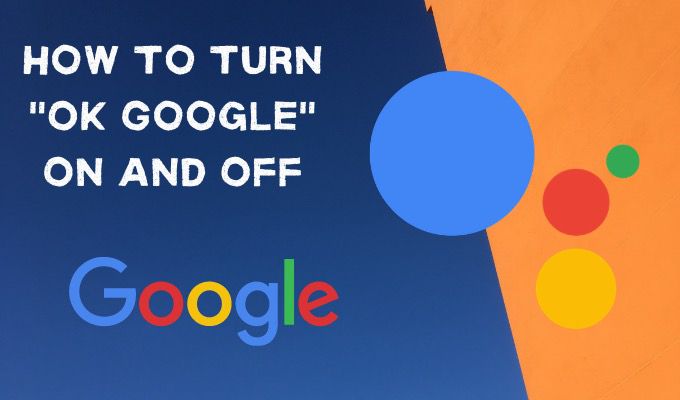
Din acest motiv vom oferi acest ghid despre cum să activați sau să dezactivați OK Google ori de câte ori doriți și, de asemenea, alte setări utile pe care ați dori să le ajustați.
Cum să dezactivați OK Google
Din păcate, dezactivarea funcției OK Google pe Android nu este foarte bună usor de facut. Pentru început, este dificil să găsești setarea.
Este dificil dacă această dificultate este integrată în aplicație în mod intenționat, dar cel puțin este posibil să o dezactivezi.
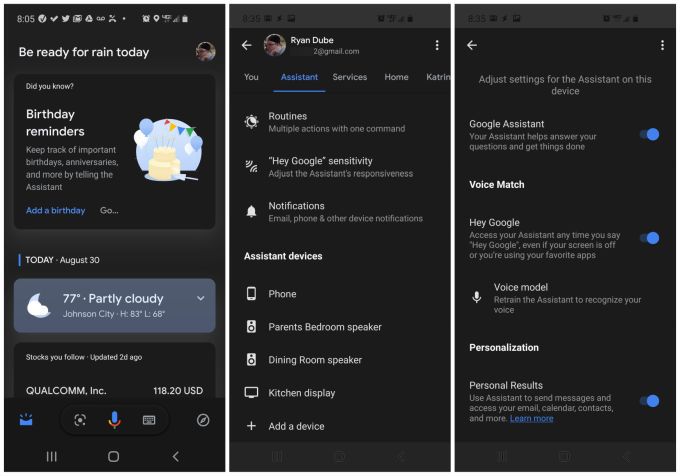
Această setare este înșelătoare, deoarece activează și și dezactivează asistentul răspuns la declarația „OK Google”, precum și „Hei Google”.
In_content_1 all: [300x250] / dfp: [640x360]->Cu toate acestea, dezactivarea acestui comutator va dezactiva OK Google.
Dacă vreți vreodată să reporniți OK Google, repetați procesul de mai sus, dar activați comutatorul de comutare în dreapta Hei Google.
Configurați alte setări importante ale Asistentului Google
Când începeți să căutați setările Asistentului Google, veți vedea că există o mulțime de setări utile îngropate acolo.
Următoarele sunt câteva dintre cele mai importante setări ale Asistentului Google pe care ar trebui să le cunoașteți pentru folosiți mai bine Asistentul Google.
Adăugați locurile dvs.
Dacă doriți să puteți pentru a spune Asistentului Google să „navigheze acasă”, mai degrabă decât să trebuiască să-ți listezi întreaga adresă, poți face acest lucru adăugând „acasă” la lista Locații.
Pentru aceasta, accesați setările Asistentului Google la fel ca ați făcut-o în pașii de mai sus, dar de data aceasta selectați meniul Tudin partea de sus a ecranului.
Selectați Locurile dvs.din meniu.
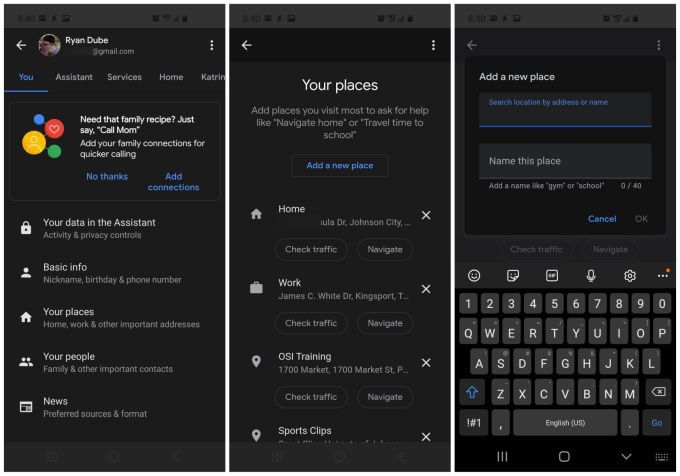
În ecranul Locațiile dvs., selectați Adăugați un loc nou. Se va deschide un nou ecran în care puteți căuta locația după adresă sau nume. Introduceți un nume pentru locul pe care îl veți aminti și este ușor de spus.
Când ați terminat, selectați doar OK.
Acum îi puteți spune Asistentului Google să vă arate direcții de navigație către acea locație cu o simplă comandă vocală.
Setați limba și vocea asistentului
Dacă limba dvs. maternă este altceva decât engleza, puteți modifica limba pe care Asistentul o înțelege și o vorbește.
Veți face acest lucru din meniul Setări din meniul Asistent. Selectați Limbiîn partea de sus a meniului. În meniul următor, selectați Adăugați o limbă.
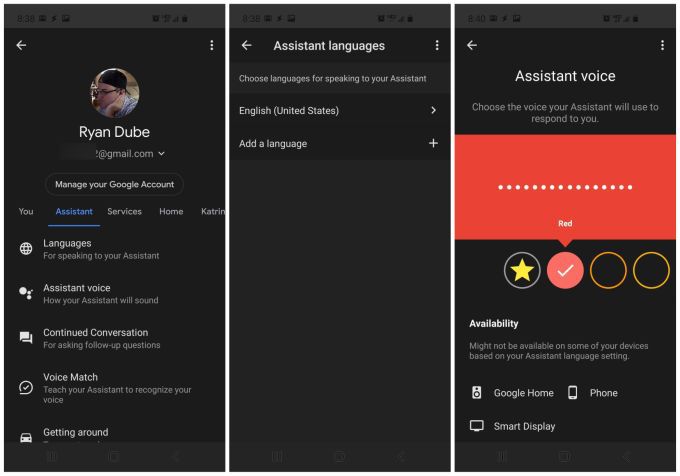
Există aproape 50 de limbi dintre care să alegeți. Chiar dacă știți engleza, uneori lucrați cu Asistentul în limba dvs. maternă poate îmbunătăți funcționalitatea, deoarece vă va înțelege mai bine comenzile. De asemenea, veți înțelege mai ușor răspunsurile la dvs. Din ecranul principal de setări Asistent, selectați Asistent voce.
Derulați printre cercuri de la stânga la dreapta și atingeți fiecare pentru a auzi un exemplu de voce. Veți observa diferite accente și sexe din care să alegeți. După ce îl găsiți pe cel care vă place, țineți-l selectat și Asistentul va folosi acea voce în continuare.
Preferințe alimentare și vreme & Activați conversația continuată
Un alt mod de a ajuta Asistentul să vă ofere sugestii mai bune atunci când căutați lucruri este să-i spuneți care sunt preferințele dvs. personale.
Pentru a face acest lucru, accesați setările Asistentului Google la fel cum ați făcut în pașii de mai sus, dar de data aceasta selectați
Selectați Preferințe alimentaredin meniu. Acolo puteți selecta dacă preferați fără gluten, vegan sau vegetarian. Acest lucru vă va ajuta ori de câte ori solicitați rețete telefonului sau Google Home.
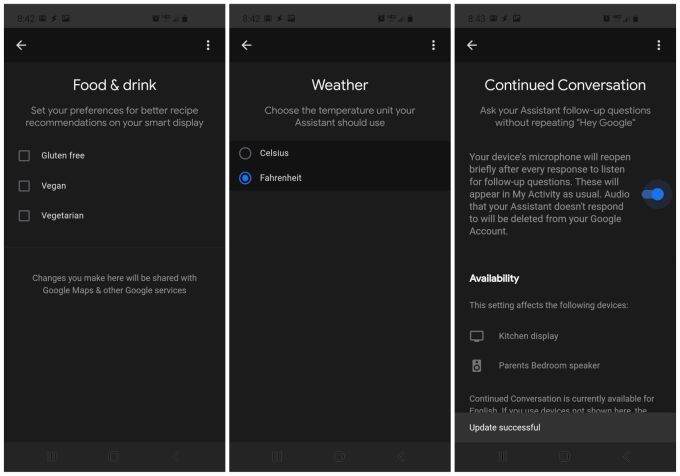
Înapoi în meniul Tu, selectează Meteo. Aici puteți selecta unitățile pe care le preferați ori de câte ori solicitați vremea actuală sau prognozată. Opțiunile sunt Celsius sau Fahrenheit.
Înapoi în meniul Asistent, selectați Conversație continuă.
Când activați conversația continuă (utilizând comutatorul), Asistentul nu vă va cere să spuneți „OK Google” sau „Hei Google” pentru a pune o întrebare ulterioară.
De exemplu, dacă întrebați „OK google, care este vremea în Kingsport, Tennessee?”, după ce Asistentul vă spune, puteți spune doar „navigați la Kingsport, Tennessee” fără a fi nevoie să spuneți „OK Google” din nou.
Este o mică comoditate adăugată, dar este una utilă.
Noțiuni de bază, Face Match și Home Control
Puteți configura Asistentul în mod implicit pentru modurile de transport când cereți indicații de orientare stabilind modul în care călătoriți
Veți găsi acest lucru în meniul Asistentsub Deplasare. Puteți spune Asistentului cum călătoriți în mod normal la serviciu și cum călătoriți în mod normal în orice alte locuri.
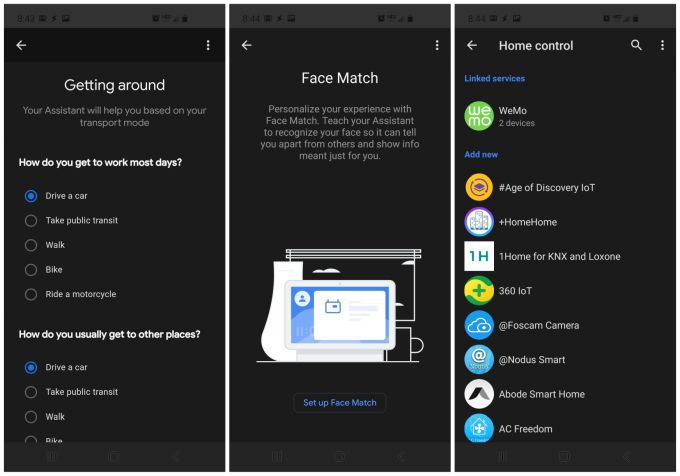
Face Matcheste o altă selecție din meniul Assistant.
Odată ce ați configurat funcția Face Match , Asistentul Google vă va recunoaște fața folosind camera orientată spre înainte. După ce te recunoaște, se va asigura că adaptezi răspunsurile la toate setările preferințelor tale.
Controlul acasăeste o selecție din meniul AsistentDe asemenea.
În acest meniu puteți integra oricare dintre Dispozitive Smart Home dvs., astfel încât să puteți utiliza Asistentul pentru a le comanda.
Câteva exemple dintre acestea includ:
Și multe altele - există sute de producători de dispozitive de uz casnic inteligente acceptate de Google Assistant. În cele din urmă, asigurați-vă că accesați secțiunea Notificări, unde puteți configura Asistentul Google pentru a vă trimite notificări automate pentru informații utile, cum ar fi actualizări de zbor, memento-uri de factură, stările de livrare a pachetelor și multe altele.

Utilizarea Asistentul Google pentru totul
Asistentul Google este unul dintre cei mai utili asistenți digitali personali pe care ți-ai putea dori. Acest lucru este valabil mai ales atunci când știți cum să configurați preferințele și să le integrați cu toate serviciile și dispozitivele pe care le utilizați deja în viața dvs. . În acest caz, este suficient de ușor să porniți și să dezactivați OK Google oricând doriți.